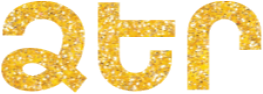Տեքստի կարևորագույն բաղադրիչ տարրերից մեկն է պարբերությունը։
Պարբերությունն ամբողջական միտք արտահայտող տեքստի հատված է, որի ավարտը բնական դադար է ստեղծում տեքստի հաջորդ՝ այլ միտք արտահայտող հատվածին անցնելու համար։
Պարբերությունները սովորաբար ձևավորվում են որոշակի պարամետրերով, որոնց համախումբն անվանում են պարբերության ձևաչափ։ Word տեքստային խմբագրիչում պարբերության ձևաչափի բաղադրիչ պարամետրեր են.
• առաջին տողի սկիզբը,
• միջտողային հեռավորությունը,
• աջ և ձախ սահմանները,
• պարբերության հավասարեցման եղանակը,
• պարբերությանը նախորդող և հաջորդող տողերի հեռավորությունները։
• միջտողային հեռավորությունը,
• աջ և ձախ սահմանները,
• պարբերության հավասարեցման եղանակը,
• պարբերությանը նախորդող և հաջորդող տողերի հեռավորությունները։
Ծանոթանանք թվարկված առաջին երեք պարամետրերին ու դրանք սահմանելու որոշ եղանակներին։
էջի ձախ լուսանցքից մինչև պարբերության առաջին տողի սկիզբն ընկած հեռավորությունն անվանում են առաջին տողի սկիզբ։
Պարբերության առաջին տողի սկիզբը կարող է պարբերության մնացած տողերի նկատմամբ լինել դրական, բացասական և զրոյական շեղումով։
Զրոյական շեղման դեպքում պարբերության առաջին տողի սկիզբը համընկնում է պարբերության մնացած տողերի սկզբին, բացասական շեղման դեպքում գտնվում է մնացած տողերից ձախ, իսկ դրականի դեպքում՝ մնացած տողերից աջ (նկ. 4.16)։
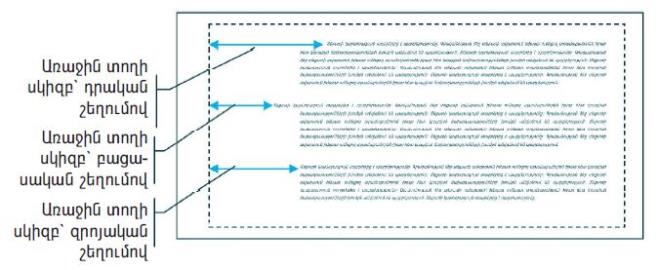
Նկ. 4.16. Պարբերության առաջին տողի դիրքի օրինակներ
Պարբերության երկու հարևան տողերի միջև եղած հեռավորությունն անվանում են միջտողային հեռավորություն:
Որպես միջտողային հեռավորության չափման միավոր ընդունվում է պարբերությունում տառաշարի ամենախոշոր պայմանանշանի չափը։
Չնայած Microsoft Word տեքստային խմբագրիչը միջտողային հեռավորության որոշակի ստանդարտ չափեր է տրամադրում, սակայն առավել հաճախ կիրառում են միջտողային հետևյալ հեռավորությունները.
• Single – մեկ,
• 1,5 Lines – մեկուկես,
• Double Space – կրկնակի։
Պարբերության միջտողային հեռավորությունը սահմանելու համար անհրաժեշտ է.
=> ընտրել Home ներդիրը,
=> մկնիկի ցուցիչով ընտրել Paragraph բաժնի (նկ. 4.17)  գործիքն ու բացված ցուցակից (նկ. 4.18) ընտրել անհրաժեշտ միջտողային հեռավորությունը։
գործիքն ու բացված ցուցակից (նկ. 4.18) ընտրել անհրաժեշտ միջտողային հեռավորությունը։
 գործիքն ու բացված ցուցակից (նկ. 4.18) ընտրել անհրաժեշտ միջտողային հեռավորությունը։
գործիքն ու բացված ցուցակից (նկ. 4.18) ընտրել անհրաժեշտ միջտողային հեռավորությունը։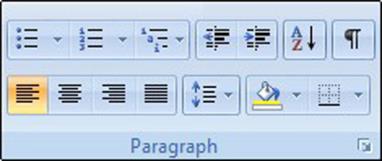
Նկ. 4.17. Home ներդիրի Paragraph բաժինը
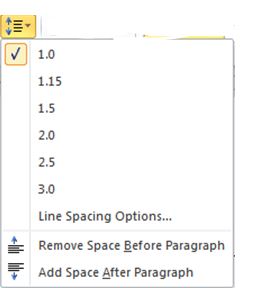
Նկ. 4.18. Միջտողային հեռավորությունների ցուցակ
Էջի ձախ լուսանցքից մինչև պարբերության տեքստի ձախ եզրն ընկած հեռավորությունն անվանում են պարբերության ձախ սահման, իսկ էջի աջ լուսանցքից մինչև պարբերության աջ եզրն ընկած հեռավորությունը՝ պարբերության աջ սահման։
Պարբերության աջ և ձախ սահմանները, ինչպես նաև առաջին տողի սկիզբը կարելի Է սահմանել հորիզոնական քանոնի (նկ. 4.19) օգնությամբ։
Հորիզոնական քանոնը երեք շարժական սողնակներ ունի՝
ա) ձախ սահմանի,
բ) աջ սահմանի,
գ) առաջին տողի։
Սողնակներից ցանկացածը տեղաշարժելու համար անհրաժեշտ Է մկնիկի ցուցիչը տեղադրել դրա վրա, ձախ սեղմակը սեղմել ու սեղմած պահելով՝ անհրաժեշտ չափով տեղաշարժել։

Նկ. 4.19. Քանոնը՝ պարբերության ձախ, աջ և առաջին տողի սահմանների սողնակներով
Պարբերության աջ և ձախ սահմաններն ու առաջին տողի սկիզբը սահմանելու համար անհրաժեշտ է.
=> մկնիկի ցուցիչը տեղադրել քանոնի համապատասխան սողնակի վրա,
=> ձախ սեղմակը սեղմած վիճակում սողնակը քանոնի երկայնքով տեղաշարժել անհրաժեշտ չափով,
=> սեղմակը բաց թողնել
Եթե ուշադիր դիտեք՝ կտեսնեք, որ պարբերության ձախ սահմանի սողնակը  բաղկացած է երկու մասից՝ վերին
բաղկացած է երկու մասից՝ վերին  և ստորին
և ստորին  ։ Եթե մկնիկի ցուցիչով ընտրվի միայն ստորին բաղադրիչը, ապա այն տեղաշարժելիս նույն չափով կտեղաշարժվի նաև պարբերության առաջին տողի սողնակը, իսկ վերին բաղադրիչը տեղաշարժելիս՝ միայն պարբերության ձախ սահմանի սողնակը։
։ Եթե մկնիկի ցուցիչով ընտրվի միայն ստորին բաղադրիչը, ապա այն տեղաշարժելիս նույն չափով կտեղաշարժվի նաև պարբերության առաջին տողի սողնակը, իսկ վերին բաղադրիչը տեղաշարժելիս՝ միայն պարբերության ձախ սահմանի սողնակը։
 բաղկացած է երկու մասից՝ վերին
բաղկացած է երկու մասից՝ վերին  և ստորին
և ստորին  ։ Եթե մկնիկի ցուցիչով ընտրվի միայն ստորին բաղադրիչը, ապա այն տեղաշարժելիս նույն չափով կտեղաշարժվի նաև պարբերության առաջին տողի սողնակը, իսկ վերին բաղադրիչը տեղաշարժելիս՝ միայն պարբերության ձախ սահմանի սողնակը։
։ Եթե մկնիկի ցուցիչով ընտրվի միայն ստորին բաղադրիչը, ապա այն տեղաշարժելիս նույն չափով կտեղաշարժվի նաև պարբերության առաջին տողի սողնակը, իսկ վերին բաղադրիչը տեղաշարժելիս՝ միայն պարբերության ձախ սահմանի սողնակը։Ուշադրություն
Տեքստ հավաքելիս \(Shift\) և \(Enter\) ստեղների համատեղ սեղմումով կարելի է անցնել նոր տողի, սակայն ոչ նոր պարբերության սկզբի։